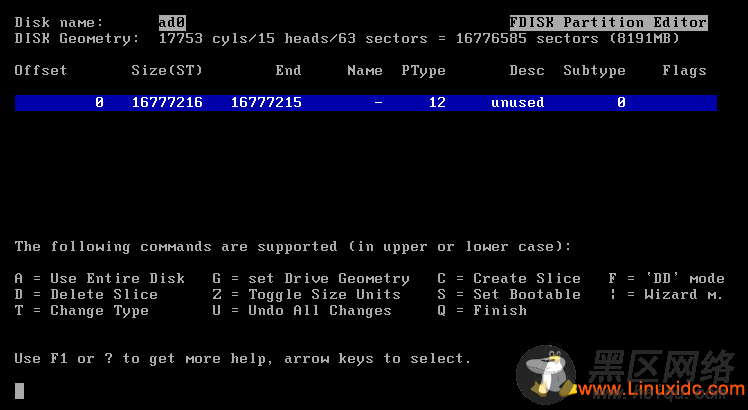欢迎使用 FreeBSD!
BSD 的手册相当丰富,细致,极大的扫清了我们在使用 BSD 时的障碍.然而,实践往往与理论有距离,或许在阅读了一大堆资料后,开始着手安装系统,克服"重重困难"之后,终于安装成功,在欢庆的同时发现,居然没有 安装 gcc, 常用命令的 man 一个都查不出来.天哪,这样一个绝对纯净的裸机让我如何是从呢? 于是笔者根据实践,献身说法,总结出一种史上最经典的 FreeBSD 安装方法,诣在既安装了一个干净的裸机,又能使其成为完整的开发或生产环境.有这个计划已经好久了,这次遇到一个好机会,得以如愿.好,咱书归正传:
注: 本文以最简单实用的方法进行,高级安装请参看官方手册.
操作过程中注意 [Tab], [Space], [Home], [PageDown], [Left], [Right], [Up], [Down] 等按键的使用.如果一个不小心按快了,没关系的,可以再直按 [Tab] 循环回来,也可以组合使用 [Shift] + [Tab] 来往回切.
1. 将电脑设置为从光驱引导,并将 FreeBSD 的安装盘放入光驱,启动机器后,会在显示器上显示一串串文字,形如:
BTX loader 1.00 BTX version is 1.01
Console: internal video/keyboard
BIOS CD is cd0
BIOS drive C: is disk0
BIOS drive D: is disk1
BIOS 639kB/261120kB available memory然后会出现一个相当个性的欢迎界面,那是 FreeBSD 的引导加载器菜单:
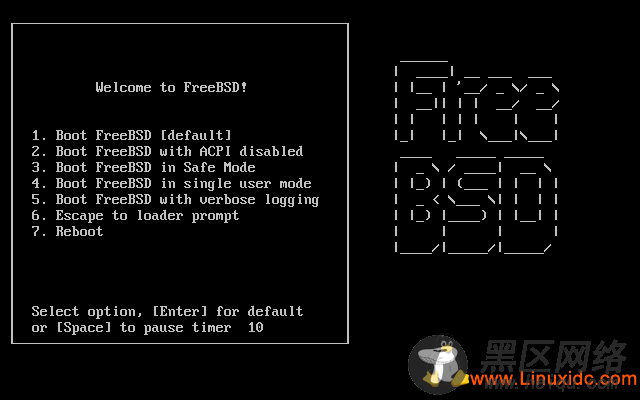
您可以等待十秒, 或按 [Enter]
2. 进入 系统硬件检测 画面,视机器不同而不同,可能形如下面输出:
avail memory = 253050880 (247120K bytes)
Preloaded elf kernel "kernel" at 0xc0817000.
Preloaded mfs_root "/mfsroot" at 0xc0817084.
md0: Preloaded image </mfsroot> 4423680 bytes at 0xc03ddcd43. 如果没有硬件故障,会来到 选择国家及地区菜单 界面
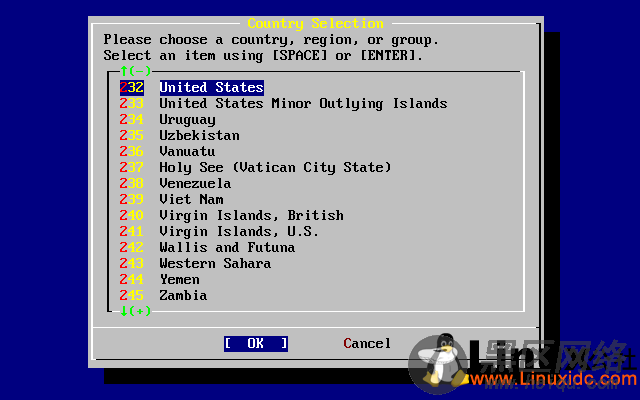
如果没有特殊要求,可以直接 [OK]. 可按下 [Home] 跳到菜单的第一页,然后按下几次 [PageDown],可以看到 China, 用上下光标键将其高亮选中,或输入前的数字也可以将其自动高亮选中,无意中发现的. ^_*然后用 [Tab] 键将 [OK] 反亮选中后,按下 [空格] 或 [Enter], 进入下一步.
4. 键盘布局界面
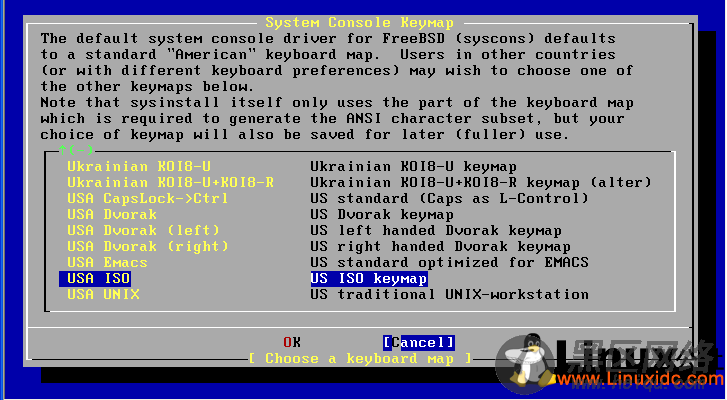
直接将高亮光棒用 [Tab] 键, 或 [Left][Right] 光标键切到 [OK], 按下 [Space] 或 [Enter] 进入下一步.(估计没有人会为服务器单配一个魔兽比赛专用键盘的吧 :))
5. BSD 安装的 Sysinstall 主菜单
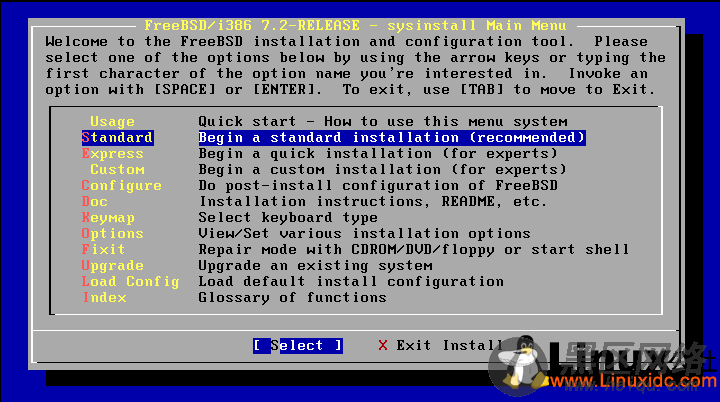
用 [Up][Down] 选中 Standard ,再用 [Tab] 选中 [Select], 按下 [Space] 或 [Enter]
6. 为 BSD 选择硬盘或分区